Word如何设置文字样式
来源:网络收集 点击: 时间:2024-02-24【导读】:
在使用Word的时候,有时候需要对文字做特殊样式处理,小编就给大家分享一下,在Word中如何设置文字样式。品牌型号:台式电脑、笔记本电脑系统版本:Win8、win10软件版本:Office2013、Office2019方法/步骤1/5分步阅读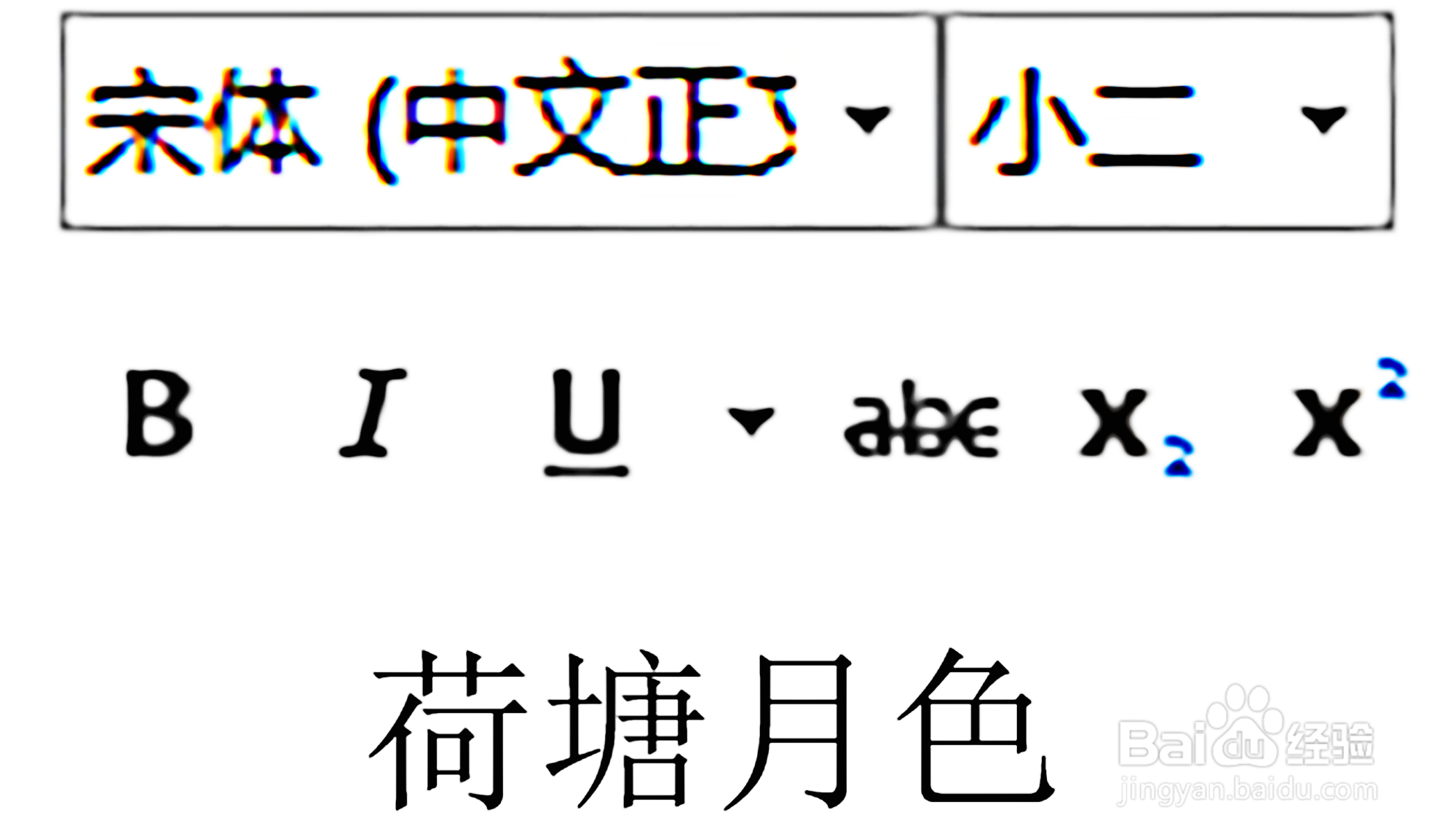 2/5
2/5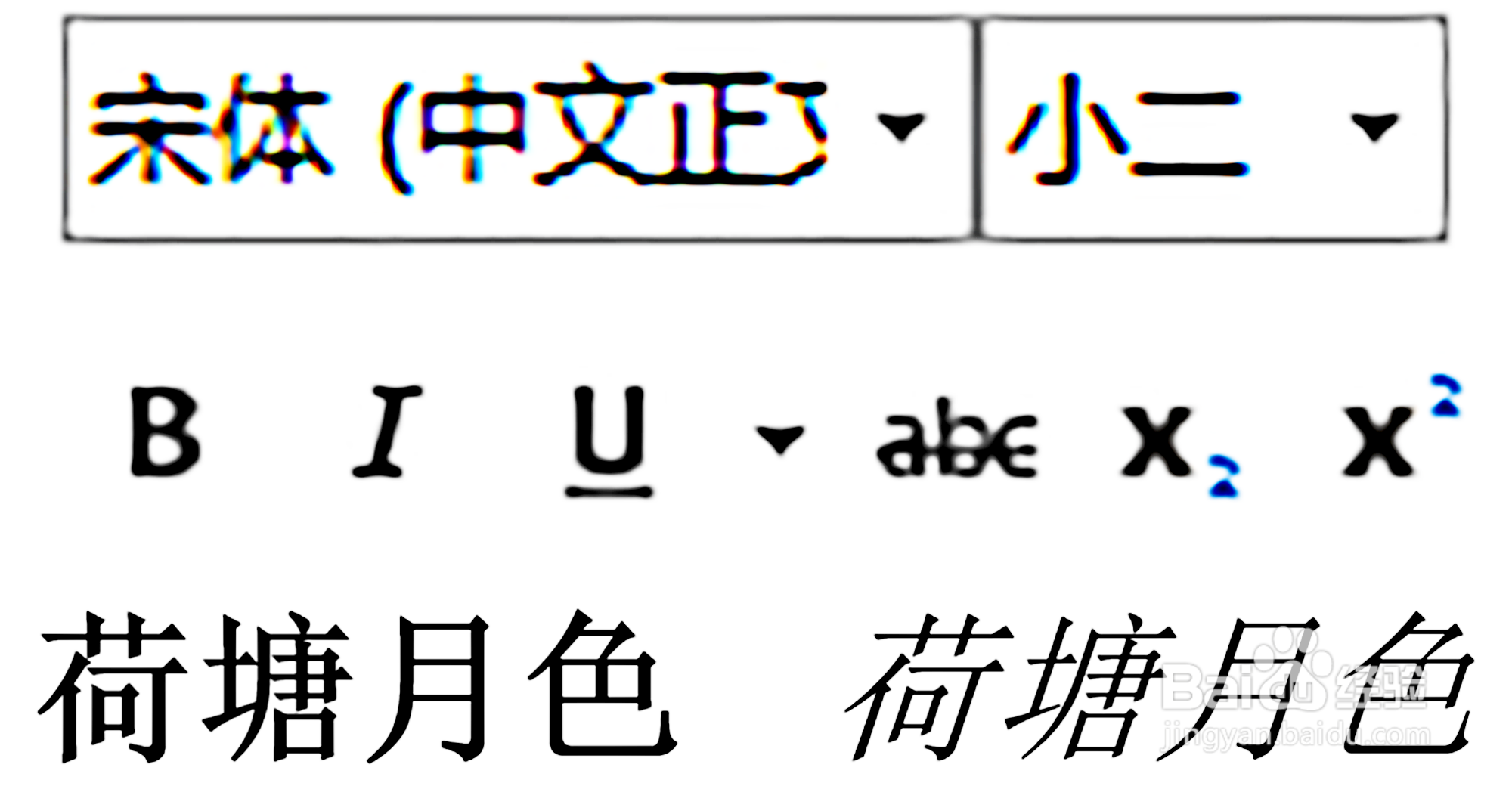 3/5
3/5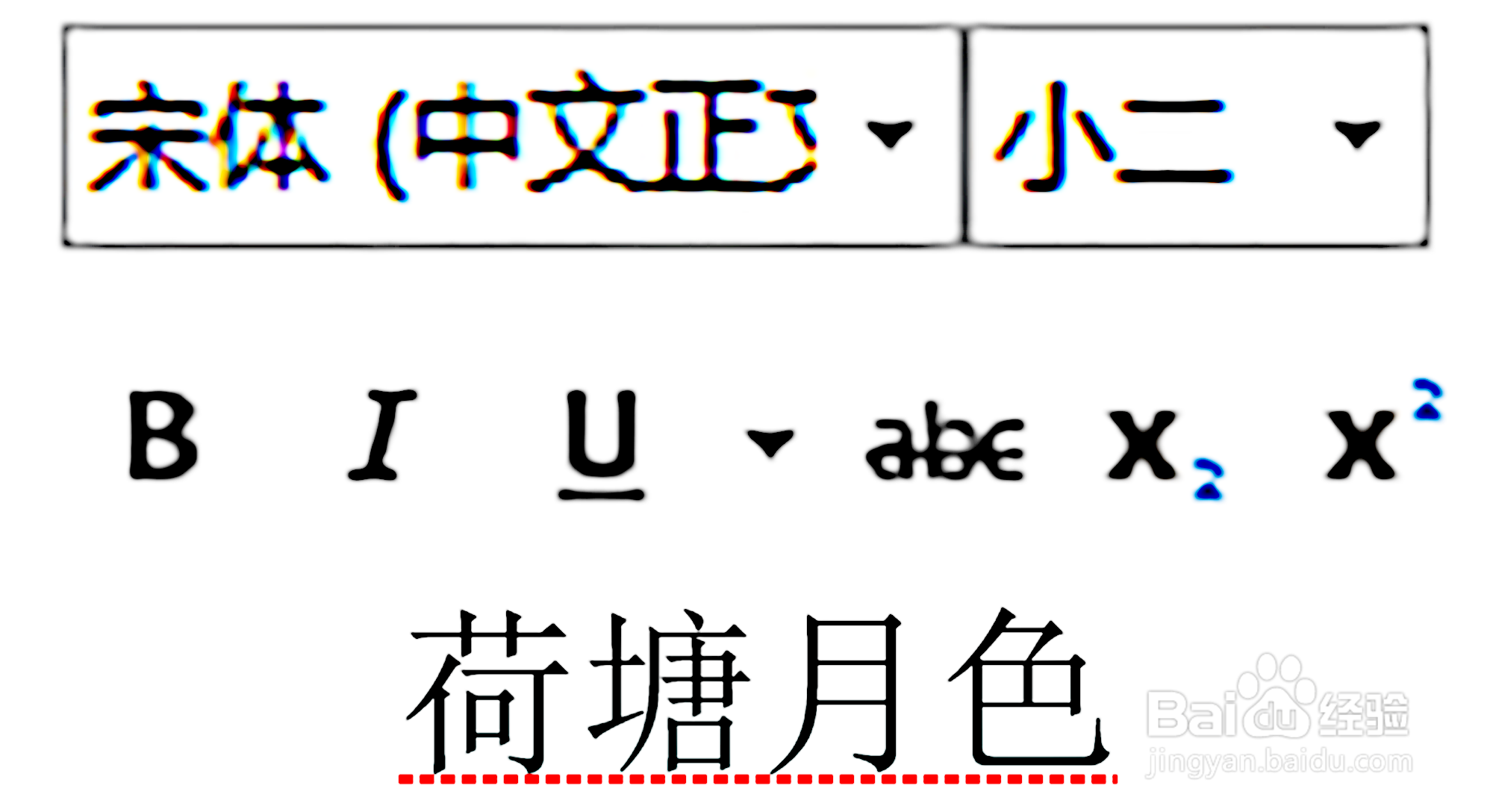 4/5
4/5 5/5
5/5 注意事项
注意事项
打开Word文档,点击【开始】,调整字体样式和字体大小。
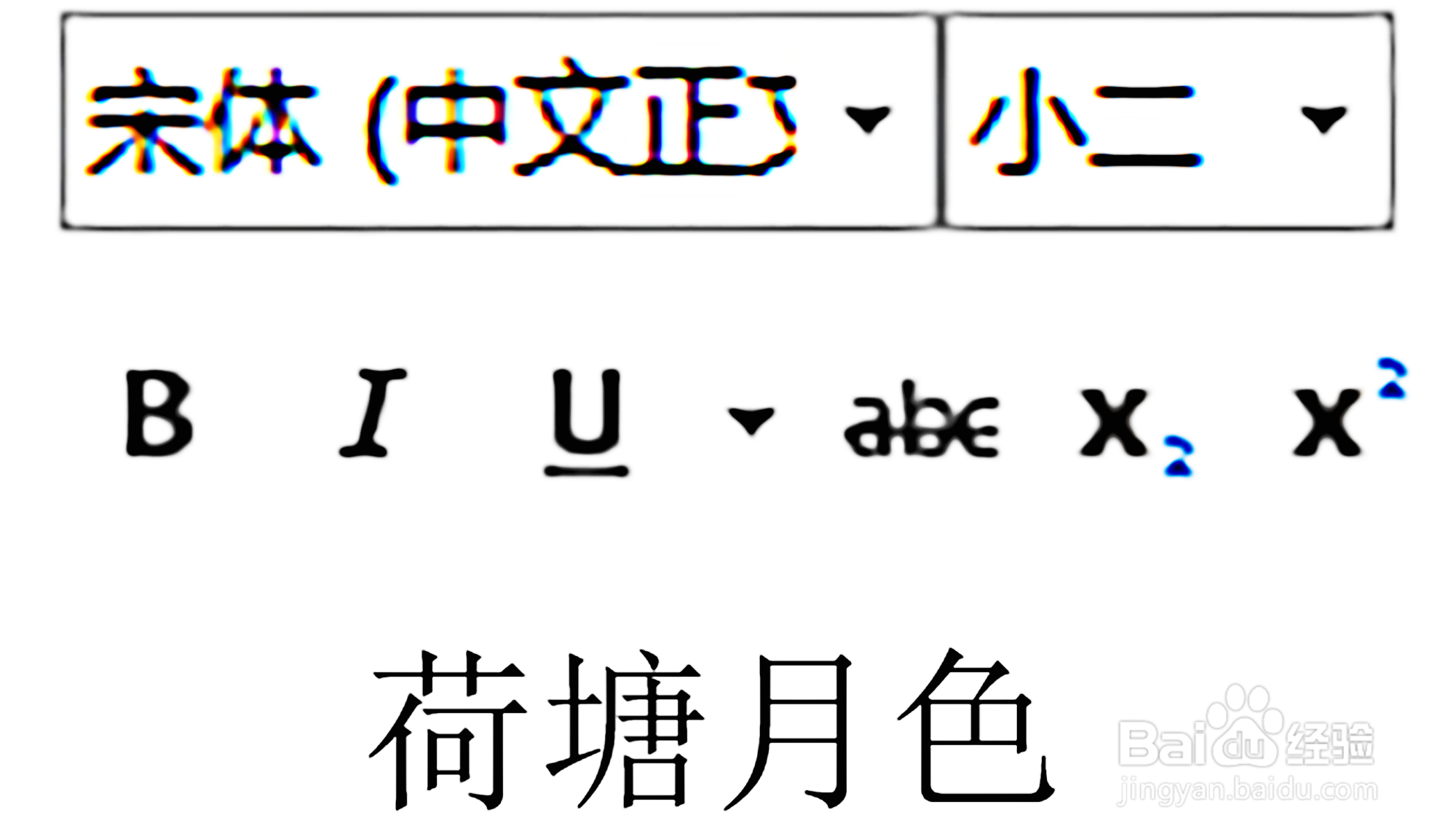 2/5
2/5选中要设置样式的文字,点击“B”,就可以将文字设置成粗体样式;点击“I”,就可以将文字设置成斜体样式。
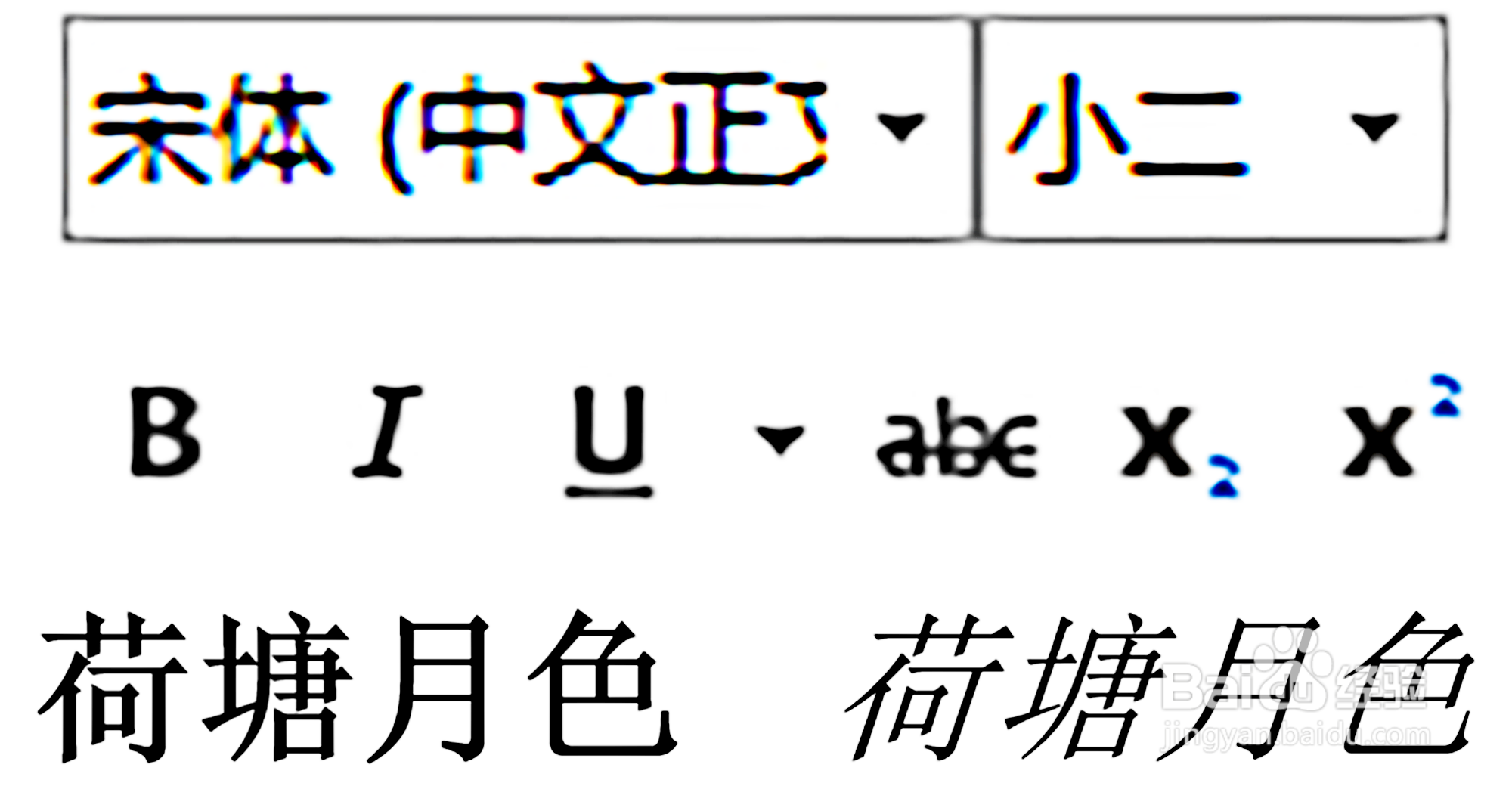 3/5
3/5选中要设置样式的文字,点击“U”可以设置字体下划线;如果要设置其它样式的下划线,点击“U”右侧的小三角,选择自己需要的下划线样式,设置下划线的颜色即可。
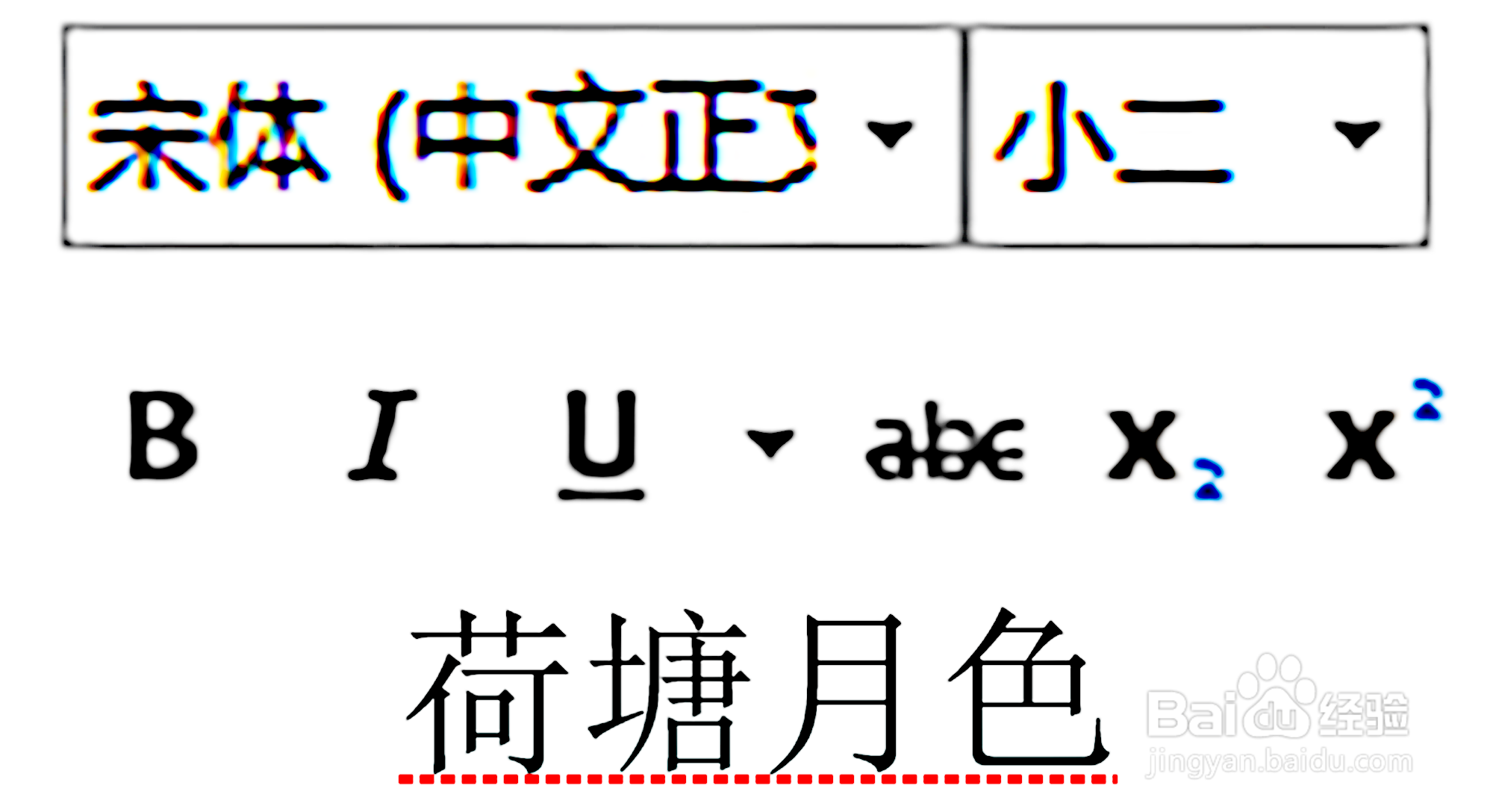 4/5
4/5选中要设置样式的文字,点击(图1处)图标,就可以将选中的文字设置成带有删除的样式。
 5/5
5/5选中要设置样式的文字,点击(图2处)图标,就可以将文字设置成上标或者下标样式。
 注意事项
注意事项设置文字样式前,先选中文字,然后才能设置样式。
WORD设置字体WORD设置粗体WORD设置下划线WORD设置上标WORD设置下标版权声明:
1、本文系转载,版权归原作者所有,旨在传递信息,不代表看本站的观点和立场。
2、本站仅提供信息发布平台,不承担相关法律责任。
3、若侵犯您的版权或隐私,请联系本站管理员删除。
4、文章链接:http://www.1haoku.cn/art_134348.html
上一篇:ppt倒影立体双色文字怎么做?
下一篇:csol杀戮机器怎么刷
 订阅
订阅